腾讯会议桌面版是一款高效稳定的视频会议工具,支持1080P高清画质、智能降噪、虚拟背景及屏幕共享,最多容纳1000人同时在线,提供会议录制、实时字幕和联席主持人功能,适配Windows/macOS系统。
腾讯会议桌面版软件特点
1、多终端无缝接入
兼容Windows/macOS系统,支持H.323/SIP会议室硬件直连,手机或平板可一键加入桌面端会议。
2、全场景协作工具
集成屏幕共享、电子白板、在线文档编辑及会议弹幕功能,支持主持人灵活管理成员权限与协作流程。
3、企业级安全防护
通过等保2.0三级认证,采用SM4/SM9国密算法加密会议数据,并支持会议室密码锁定与参会人水印防泄密。
4、高清稳定会议体验
支持1080P高清画质与智能降噪技术,依托腾讯云全球节点部署,保障超低延迟与抗30%丢包率的稳定连接。
腾讯会议桌面版软件亮点
1、虚拟背景智能适配
提供背景虚化与自定义图片上传功能,结合绿幕识别技术实现精准抠像,适配复杂光照环境。
2、AI会议纪要生成
自动转录会议内容并生成结构化文本,支持关键词提取与任务分配标记,会后一键导出至企业系统。
3、4K超高清视频支持
企业版最高支持4K@30fps视频输出,配合CMOS传感器与3D降噪算法,显著提升低光环境画质清晰度。
4、万人级直播能力
企业版可承载5万人同时在线的大型直播活动,内置互动弹幕与实时投票功能,适用于培训发布会等场景。
腾讯会议桌面版安装步骤
1、在本站下载腾讯会议电脑版安装包,双击打开。
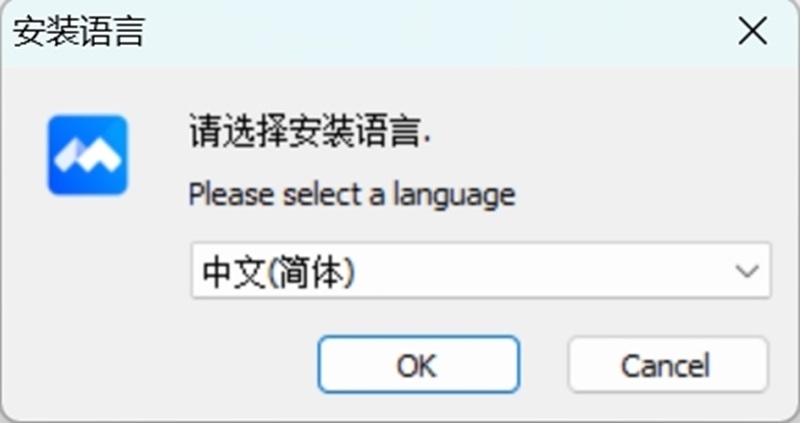
2、下载完成后,双击安装包,按照提示完成安装过程。
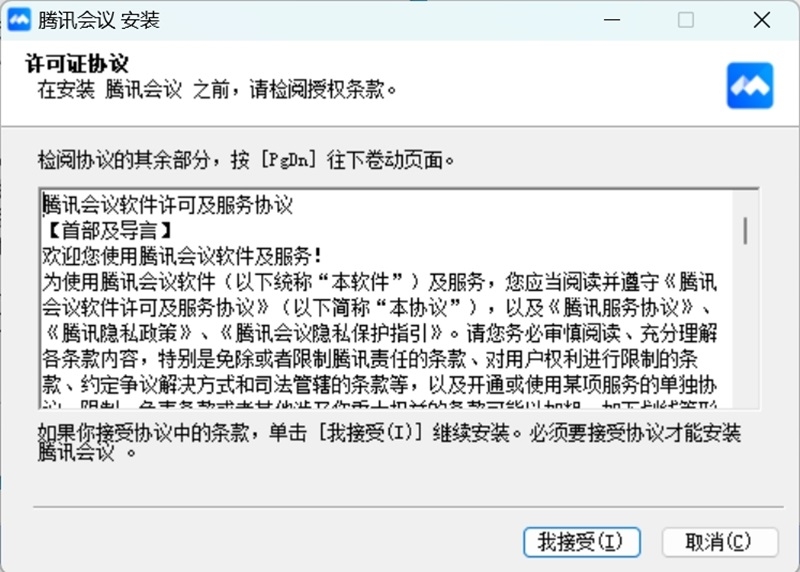
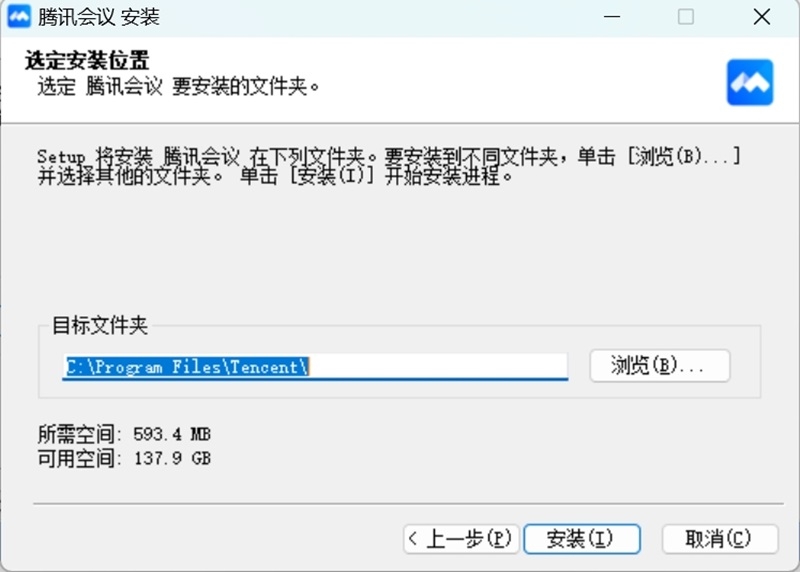
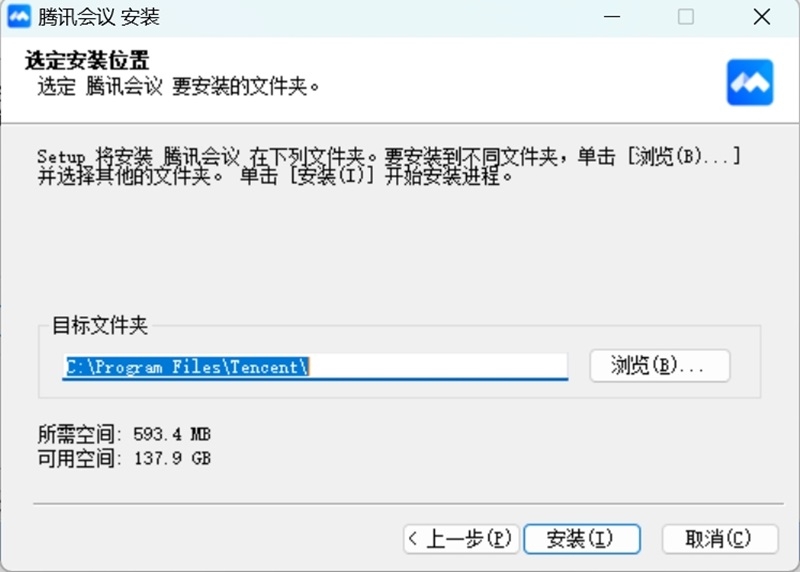

3、安装完成后,打开软件,使用手机号码注册账号或登录已有账号,即可开始使用。
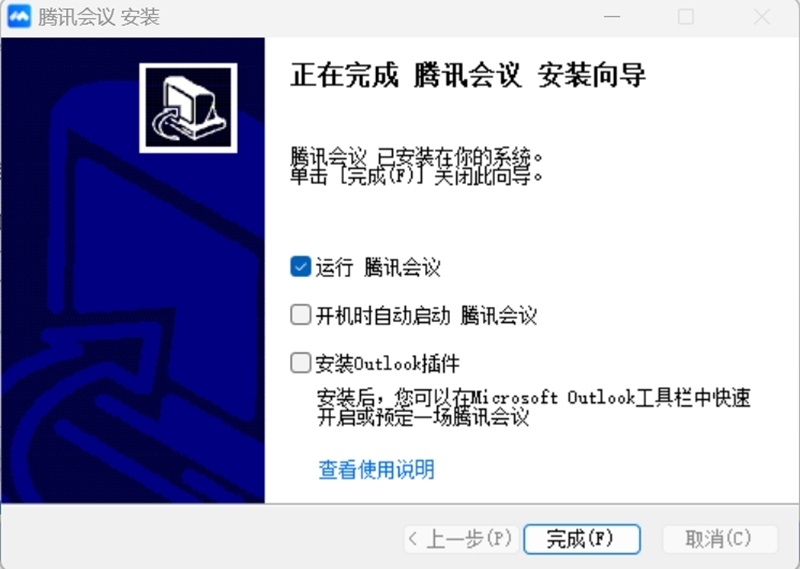
腾讯会议桌面版常见问题
Q1: 会议中突然听不到声音怎么办?
A: 需检查系统麦克风权限是否开启(Windows:设置→隐私→麦克风;Mac:系统设置→隐私与安全性→麦克风),同时确认腾讯会议客户端未静音。若问题持续,建议更新声卡驱动或重启客户端。
Q2: 如何解决共享屏幕时对方看到黑屏?
A: Linux系统需切换至X11协议(修改/etc/gdm3/custom.conf中WaylandEnable=false并重启服务),Windows/Mac用户需关闭硬件加速并确保未开启独占全屏应用。
Q3: 会议记录在哪里查看?
A: 进入个人中心→会议列表,选择目标会议后可复制链接在客户端打开回放。企业版用户还支持通过会议ID在管理后台检索。
Q4: 频繁闪退如何排查?
A: 优先检查客户端是否为最新版,清理本地缓存(%appdata%/Tencent/WeMeet)。若为Mac系统,需重置辅助功能权限(系统偏好设置→安全性与隐私→移除后重新添加腾讯会议)。
Q5: 虚拟背景无法正常启用?
A: 需满足CPU支持AVX指令集且显卡驱动为最新版,同时关闭其他占用摄像头的软件。企业版用户可联系管理员检查云渲染服务状态。
Q6: 联席主持人数量是否有限制?
A: 免费版最多设置1名联席主持人,商业版和企业版分别支持5名/20名,超限会导致设置按钮灰显。
- 软件厂商:深圳市腾讯计算机系统有限公司
- 备案号:粤B2-20090059-1
- 软件分类: 办公软件
- 运行环境: Windows 64位
- 官网地址:https://meeting.tencent.com/
- 软件语言: 简体中文
- 授权: 免费软件
- 软件类型: 系统工具
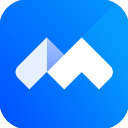
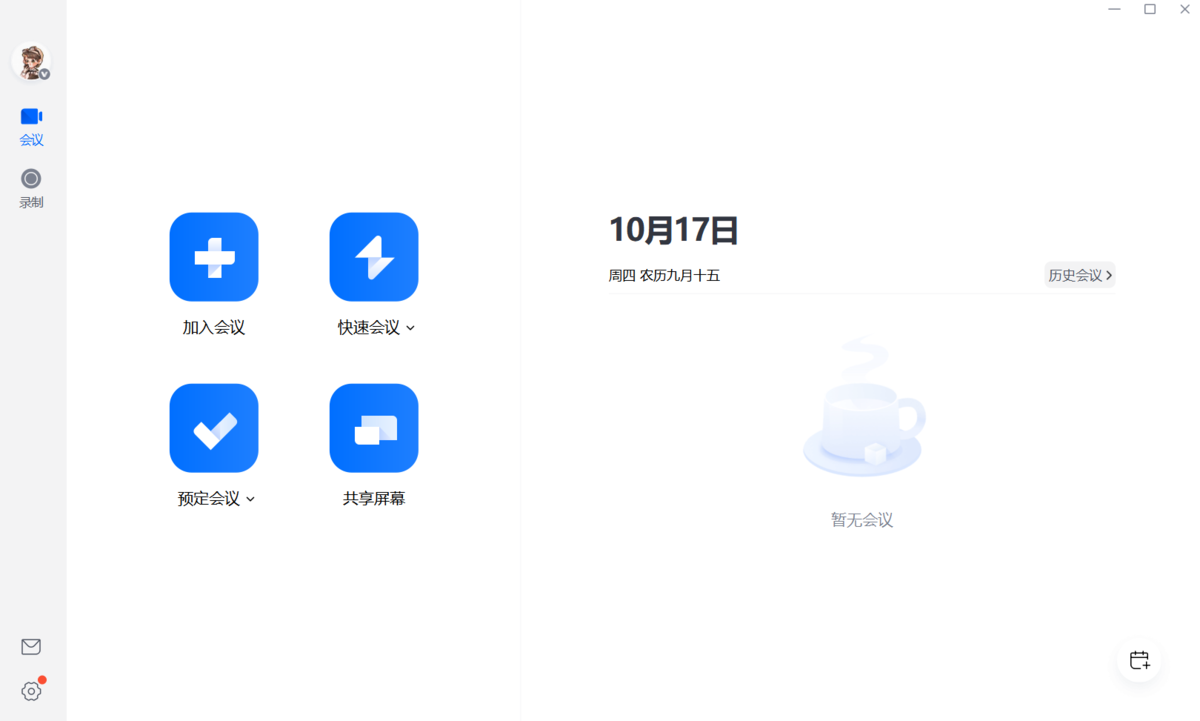
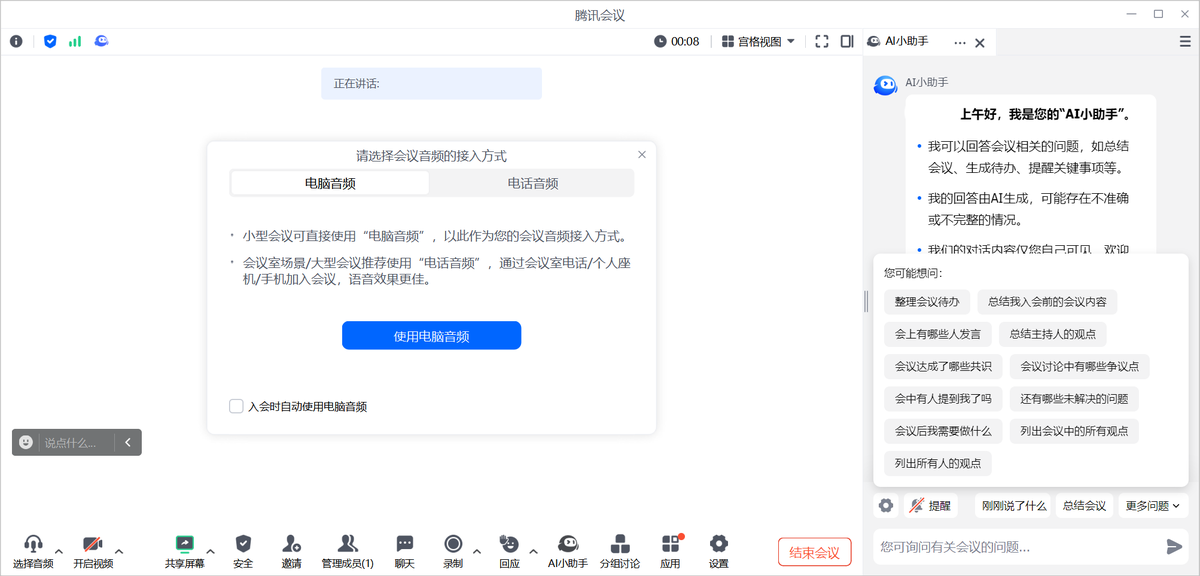
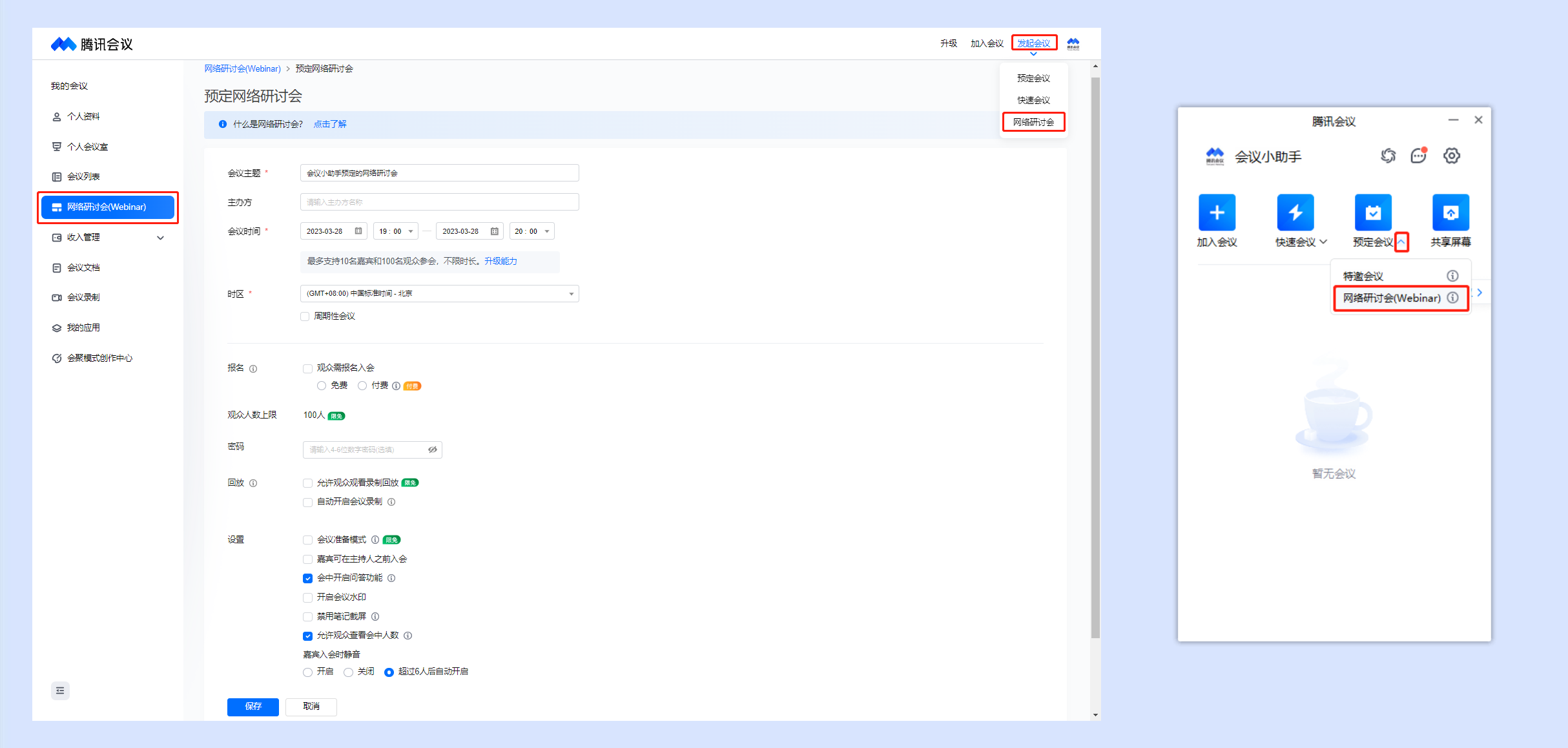
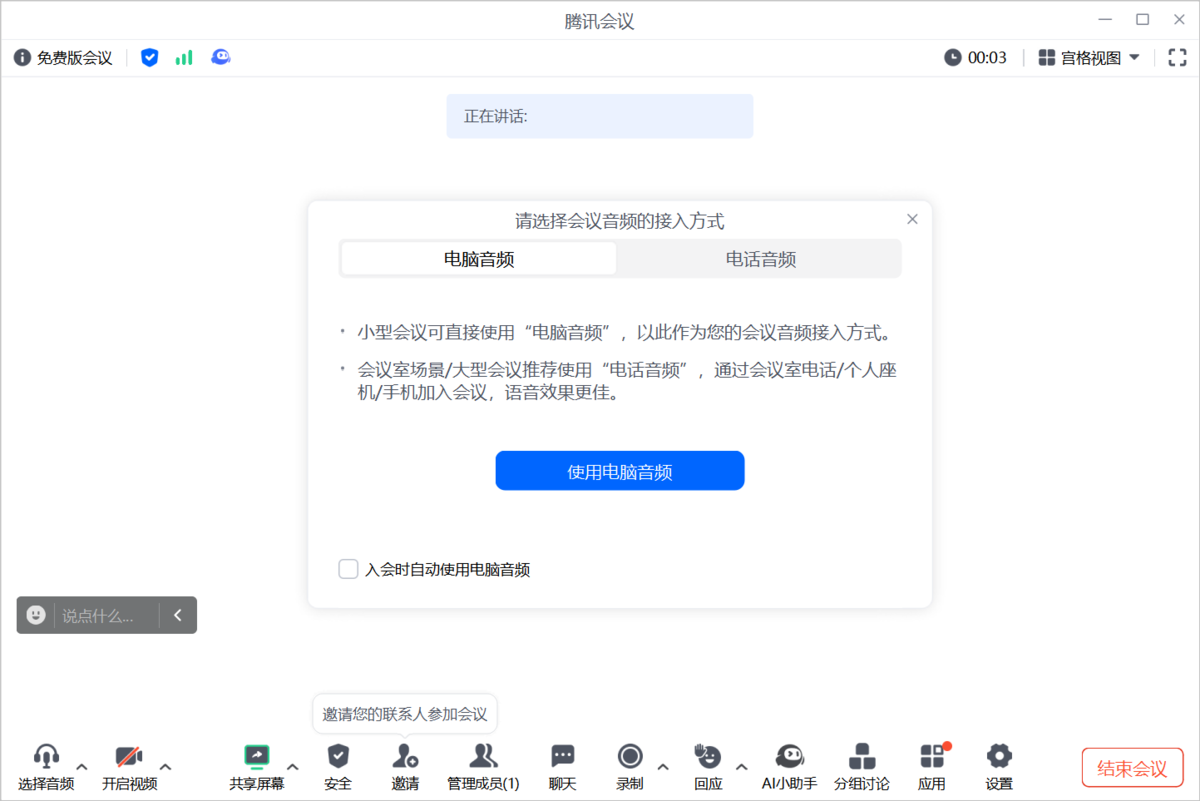
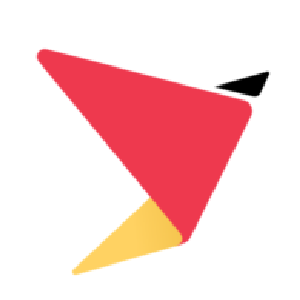




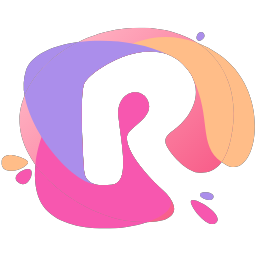

 客户端
客户端 回顶部
回顶部